Visual Studio Code(VSCode - .NET Core無し)を使って、コンソールアプリ(C#CSファイル)をデバッグ
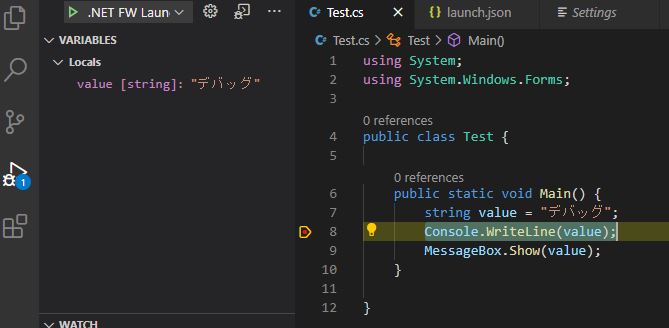
はじめに
先日に「Visual Studio Code」の「C#extension」をインストールしました。その過程で「.NET Core ランタイム」がインストールされていないと怒られたのですが、開発用PCではないし、資料を作るために少しコードを書いて動作確認したいだけだったので、結局「.NET Core」はインストールしませんでした。
「VSCode」起動するたびに警告
The .NET Core SDK cannot be located. .NET Core debugging will not be enabled. Make sure the .NET Core SDK is installed and is on the path.
解決方法:File > Preferences 画面で「User > Extensions > C# configuration」をたどり「Suppress Dotnet Install Warning」をチェックする。
https://qiita.com/Kosen-amai/items/badd7992228d7f2943ba
「VSCode」で目指す環境
「.NET Core」をインストールしない(「.NET Framework」はインストール済)と、「デバッグ(実行やブレークポイント停止)」が動いてくれない。 何回も言うのですが、資料を作るために少しコードを書いて動作確認したいだけなので、プロジェクトすら不要なのです。1ファイルを「ビルド&実行&デバッグ」できればそれでよいのです。。。ということで、そういう環境のための設定はこんな感じで! (開発には向いてないと思いますが、その時は「Visual Studio」で十分です。)
launch.json
task.json
Build Tool
Build Tool(Build Tools for Visual Studio 2019) はここの下のアコーディオン「Visual Studio 2019 のツール」を広げると探せます。
Download Visual Studio 2019 for Windows & Mac
まとめ
これで、F5からデバッグ実行可能になります。pdoをクロスプラットフォーム用に作成するのが大切!(/debug:portable)、あとプロジェクトファイルを作らないためMSBuildも不要(RoslynのCSCで十分)